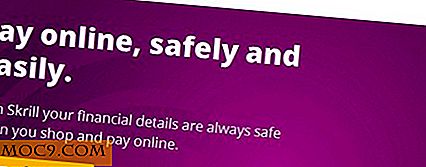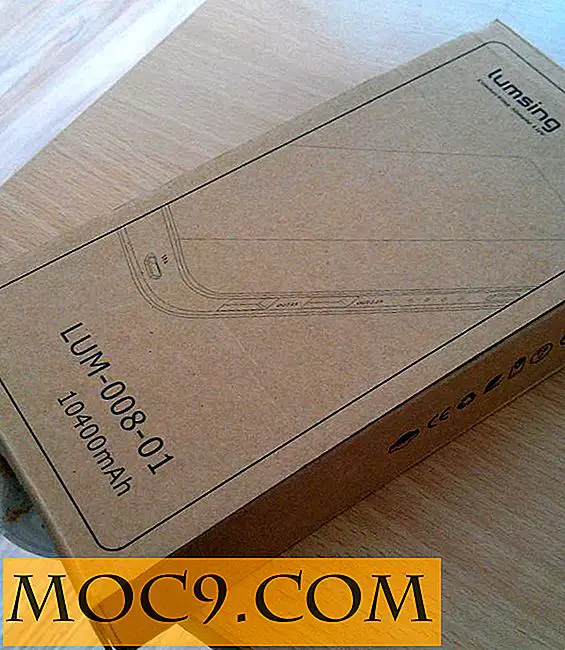Slik installerer du Photoshop CS5 i Ubuntu Maverick 10.10
Hvis du kjører Ubuntu 10.10 Maverick og eier en kopi av Photoshop CS 5 installatøren, vil du oppdage at du ikke vil kunne installere den under vin. Photoshop CS5 på Ubuntu 10.4 fungerer fint, men ikke 10.10. Her er hva jeg gjorde for å få det til å løpe på min Ubuntu Maverick-maskin.
Hva du trenger:
- En datamaskin som kjører Ubuntu Maverick
- En datamaskin som kjører Windows (det trenger ikke å være en datamaskin. Det kan være en virtuell maskin som kjører Windows i Virtualbox)
- En kopi av Photoshop CS5 installer. Du kan få prøveversjonen på Adobes nettside
La oss komme i gang
I Windows-maskinen din, last ned (hvis du ikke eier en kopi) og installer Photoshop CS5.
Når installasjonen er fullført, gå til Start-menyen og skriv " regedit " på søkefeltet. Registervinduet vises. Naviger til " HKEY_LOCAL_MACHINE -> Software -> Adobe ", høyreklikk Adobe-mappen og velg "Eksporter". Når du blir bedt om det, oppgi filen "adobe.reg".


Tilbake til Ubuntu Maverick-maskinen, må vi installere vin og Microsoft sanne skrifttyper
sudo apt-get installert vin ttf-mscorefonts-installer winecfg
Dette vil lage ".wine" -mappen og lage vin til bruk.
Deretter skal vi utføre noen hack
wget http://www.kegel.com/wine/winetricks sh winetricks msxml6 gdiplus gecko vcrun2005sp1 vcrun2008 msxml3 atmlib
Kopierer Photoshop-filer fra Windows
Siden vi ikke kan få installasjonsprogrammet til å fungere i Ubuntu 10.10, må vi kopiere kjernefilene fra Windows til Ubuntu-maskinen. Mapper / filer du trenger å kopiere / lime inn er oppført nedenfor:
| Kopier følgende mapper / filer fra Windows | og | Lim inn til Ubuntu |
| C: \ Program Files \ Adobe \ | -> | $ HOME / .wine / drive_c / Programfiler / Adobe |
| C: \ Program Files \ Common Files \ Adobe | -> | $ HOME / .vin / drive_c / Program Files / Common Files / Adobe |
| C: \ Documents and Settings \ $ USER \ Application Data \ Adobe | -> | $ HOME / .wine / drive_c / brukere / $ USER / Application Data / Adobe |
| C: \ windows \ system32 \ Odbcint.dll | -> | $ HOME / .wine / drive_c / windows / system32 / Odbcint.dll |
Til slutt lagre filen "adobe.reg" i Hjem-mappen. I din terminal, skriv inn:
vin regedit adobe.reg
Dette vil importere "adobe.reg" til vinregistret.
Det er det. Gå nå til " Hjem -> .vin -> drive_c -> Programmer -> Adobe -> Adobe Photoshop CS5 ", høyreklikk på Photoshop.exe-filen og velg "Åpne med Vin Windows Programlaster".

Photoshop CS5 skal laste. Du kan også legge til en snarvei i programmenyen for rask tilgang.
Merk:
1. Noen har nevnt at Photoshop CS5 i Ubuntu krasjet med tekstfunksjonen. Dette har blitt løst med tillegg av atmlib.dll- filen.
2. Kompleks PSD-fil burde laste uten problem.
3. De ovennevnte modene ble gjort med vin versjon 1.2.1. og Photoshop CS5 prøveversjon. Hvis du bruker en annen versjon av vin eller Photoshop, er det ingen garanti for at ovennevnte metode vil fungere.
Alternativ til Photoshop CS5
For de som ikke kan få Photoshop CS5 til å fungere, eller synes det er for tungt for din daglige bruk, kan du prøve PhotoShop CS5 Portable. Dette er den uoffisielle bærbare versjonen av Photoshop CS5 (ikke utgitt av Adobe) og installatøren fungerer fint med vin. Du vil fortsatt trenge atmlib.dll- filen for tekstfunksjonen til å fungere.
PS : Jeg skal ikke fortelle deg hvor du skal laste ned den bærbare versjonen. Du kan spørre storebror G for svar. Også eventuelle kommentarer med lenker som peker på filen, blir også slettet
Bildekreditt: realtimecounter